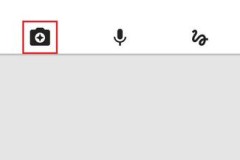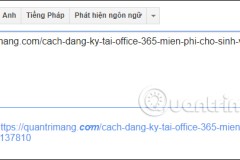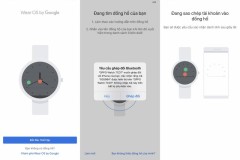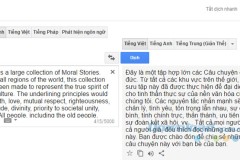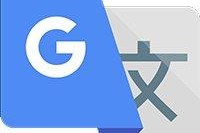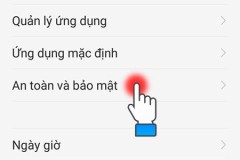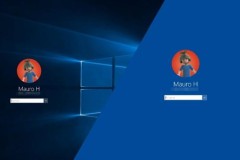Trong bài viết này, sẽ mách bạn 6 thủ thuật hay cần biết khi sử dụng OPPO A95 nhé!
1. Dịch nhanh bằng 3 ngón tay
Khi sử dụng điện thoại gặp phải một từ tiếng anh, thông thường bạn phải copy từ đó và mở trình duyệt Google Translate để tiến hành dịch. Cách này khá rườm rà và tốn thời gian, chính vì thế hãy áp dụng cách dịch nhanh bằng 3 ngón tay trên OPPO A95. Đây là sự kết hợp giữa tính năng chụp màn hình và Google Lens.
Để dịch nhanh, bạn chỉ cần nhấn giữ 3 ngón tay vào phần muốn dịch, chọn dịch.

2. RAM mở rộng
Ưu điểm của OPPO A95 là có hỗ trợ mở rộng RAM đến 5GB được chuyển từ bộ nhớ trong sang. Tổng RAM trên OPPO A95 có thể đạt đến 13GB. Mở rộng RAM sẽ giúp máy chạy đa nhiệm mượt mà và chơi game ổn định. Để bật mở rộng RAM, bạn chọn Giới thiệu điện thoại, chọn RAM, chọn Tăng dung lượng RAM. Ở đây có ba mức bao gồm 2GB, 3GB và 5GB. Bạn có thể chọn mức RAM phù hợp.
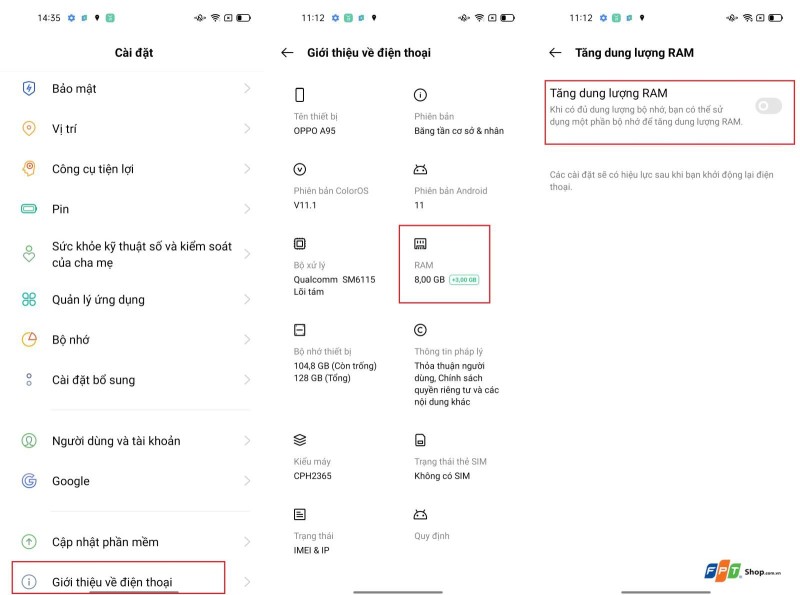
3. Cử chỉ khi màn hình tắt
Thật thú vị khi màn hình đã khóa nhưng bạn vẫn có thể điều khiển điện thoại. Bạn chọn Cài đặt, chọn Công cụ tiện lợi, chọn Cử chỉ và chuyển động, chọn Cử chỉ khi màn hình tắt, bật Cử chỉ khi màn hình tắt.
Ở đây bạn có thể bật các cử chỉ yêu thích như Nhấn đúp để đánh thức màn hình, Vẽ chữ O để mở camera, Vẽ chữ V để bật/tắt đèn pin. Hoặc bạn có thể tùy chỉnh cử chỉ bằng cách chọn Thêm cử chỉ.
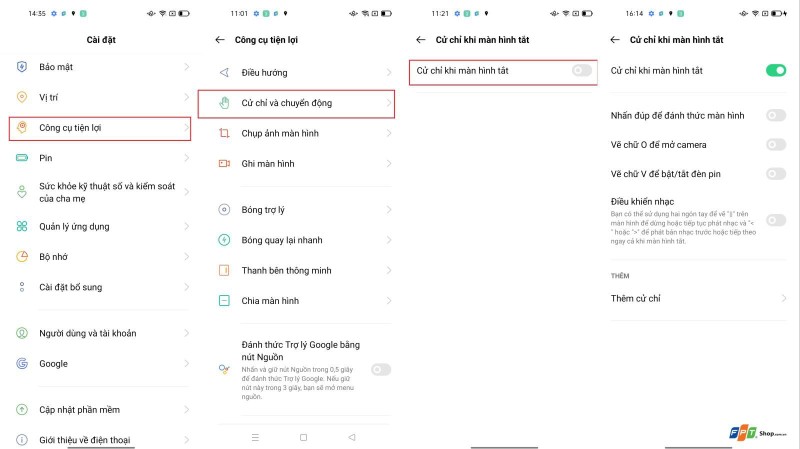
4. Khóa ứng dụng
Để đảm bảo quyền riêng tư và bảo mật cho các ứng dụng quan trọng, bạn có thể khóa ứng dụng bằng tính năng này. Bạn chọn Quyền riêng tư, chọn Khóa ứng dụng. Lúc này bạn sẽ nhập mật khẩu và nhập các câu hỏi bảo mật. Sau đó bạn chỉ cần chọn ứng dụng muốn khóa.
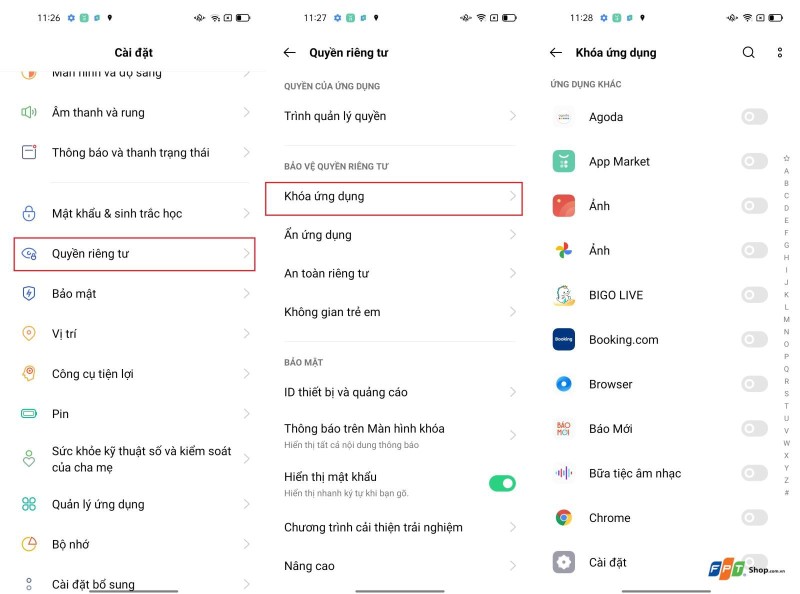
5. Nhân bản ứng dụng
Nhân bản ứng dụng là thủ thuật giúp bạn có thể sử dụng cùng lúc hai tài khoản cho các ứng dụng như Facebook, Zalo, Messenger. Để nhân bản ứng dụng, bạn chọn Quản lý ứng dụng, chọn Nhân bản ứng dụng và bật ứng dụng bạn muốn nhân đôi.
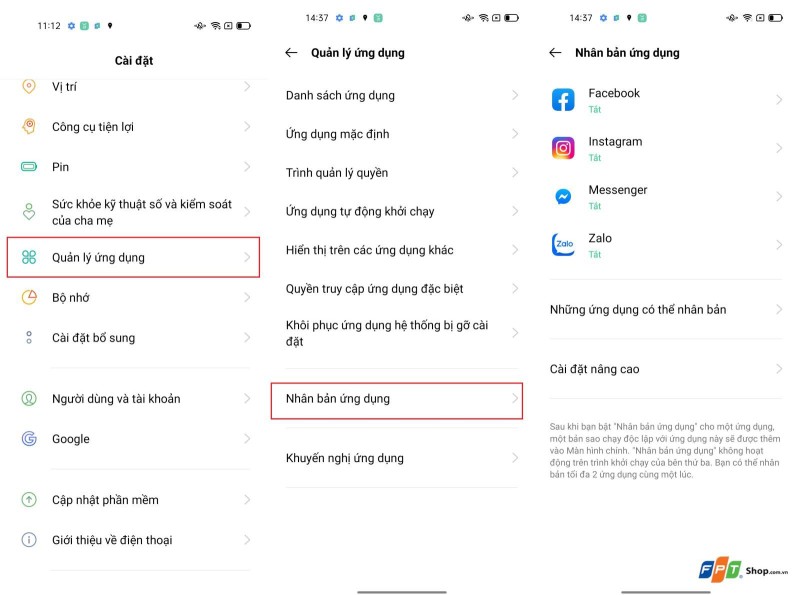
6. Cá nhân hóa
Tại cá nhân hóa trên OPPO A95, bạn có thể tùy chỉnh kiểu biểu tượng, bố cục ứng dụng, hình động vân tay, màu, kích cỡ phông chữ và hiển thị, ngăn thông báo theo sở thích. Để mở Cá nhân hóa, bạn chỉ cần chọn Cài đặt, chọn Cá nhân hóa.
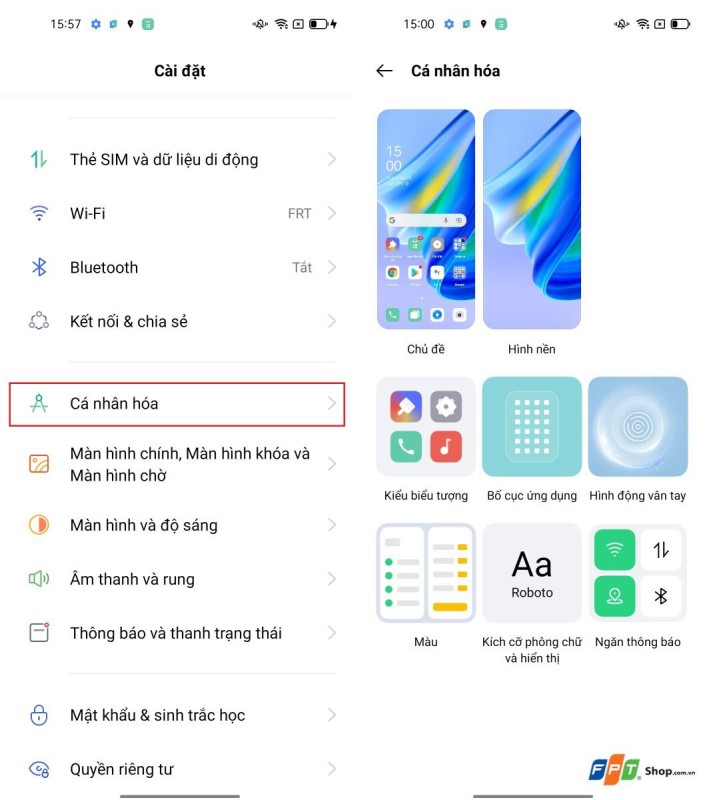
Trên là 6 thủ thuật hay để giúp bạn sử dụng OPPO A95 hiệu quả hơn. Hy vọng bài viết hữu ích với bạn. Nếu bạn còn thắc mắc về thủ thuật nào trên A95 có thể bình luận ngay phía dưới nhé!